Cum se creează o listă dinamică a numelor foilor de lucru în Excel?
Dacă aveți mai multe foi într-un registru de lucru și doriți să creați o listă dinamică a tuturor numelor de foi într-o nouă foaie din registrul de lucru, cum puteți face? Acum, acest tutorial introduce câteva trucuri pentru a finaliza rapid această misiune în Excel.
Creați o listă dinamică a numelor foilor de lucru cu Definiți numele și formula
Creați o listă dinamică a numelor foilor de lucru cu cod VBA
Creați o listă dinamică a numelor foilor de lucru cu Kutools pentru Excel ![]()
Afișați o listă dinamică a numelor foilor de lucru cu Kutools pentru Excel ![]()
Creați o listă dinamică a numelor foilor de lucru cu Definiți numele și formula
1. Selectați o celulă dintr-o foaie goală, aici selectez A1, apoi faceți clic pe Formule > Definiți numele. vezi captura de ecran:
2. Apoi în Nume nou dialog, tastați Asternuturi în Nume si Prenume textbox (puteți schimba după cum aveți nevoie) și introduceți această formulă = SUBSTITUT (GET.WORKBOOK (1), "[" & GET.WORKBOOK (16) & "]", "") în caseta Se referă la text. Vedeți captura de ecran:
3. clic OK. Mergeți la celula selectată (A1) și tastați această formulă = INDEX (Foi, Rânduri ($ A $ 1: $ A1)) (A1 este celula pe care o tastați această formulă, „Foi” este numele pe care l-ați definit la pasul 2) în ea, apoi trageți mânerul de completare automată în jos până la #REF! apare.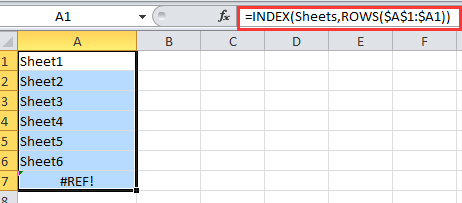
varful: Dacă există foi de lucru eliminate sau adăugate, trebuie să mergeți la A1 și să apăsați tasta Enter, apoi cârpați din nou mânerul de completare automată.
Creați o listă dinamică a numelor foilor de lucru cu cod VBA
Dacă doriți să creați o listă dinamică a numelor foilor de lucru care se pot lega la fiecare foaie, puteți utiliza codul VBA.
1. Creați o nouă foaie de lucru și redenumiți-o ca Index. Vedeți captura de ecran:


2. Faceți clic dreapta pe numele foii Index, selectați Afișați codul din meniul contextual. Vedeți captura de ecran:
3. În fereastra popping, copiați și lipiți sub codul VBA în ea.
VBA: Creați o listă dinamică a numelor foilor de lucru.
Private Sub Worksheet_Activate()
'Updateby20150305
Dim xSheet As Worksheet
Dim xRow As Integer
Dim calcState As Long
Dim scrUpdateState As Long
Application.ScreenUpdating = False
xRow = 1
With Me
.Columns(1).ClearContents
.Cells(1, 1) = "INDEX"
.Cells(1, 1).Name = "Index"
End With
For Each xSheet In Application.Worksheets
If xSheet.Name <> Me.Name Then
xRow = xRow + 1
With xSheet
.Range("A1").Name = "Start_" & xSheet.Index
.Hyperlinks.Add anchor: = .Range("A1"), Address: = "", _
SubAddress: = "Index", TextToDisplay: = "Back to Index"
End With
Me.Hyperlinks.Add anchor: = Me.Cells(xRow, 1), Address: = "", _
SubAddress: = "Start_" & xSheet.Index, TextToDisplay: = xSheet.Name
End If
Next
Application.ScreenUpdating = True
End Sub4. clic Alerga or F5 pentru a rula VBA, acum este creată o listă dinamică cu numele foilor de lucru.
Sfat:
1. Când foaia de lucru a registrului de lucru este ștearsă sau inserată, lista numelor foii de lucru se va schimba automat.
2. Puteți face clic pe numele foii din lista de nume pentru a merge la foaie.
Cu mai sus, două metode nu sunt suficient de convenabile, dacă sunteți interesat de un nou utilitar, puteți continua următoarele două metode, care pot face această sarcină mai ușoară.
Creați o listă dinamică a numelor foilor de lucru cu Kutools pentru Excel
Dacă doriți doar să enumerați rapid toate numele foilor de lucru ale registrului de lucru și să le legați la foile originale, puteți utiliza Kutools pentru Excel'S Creați o listă de nume de foi.
| Kutools pentru Excel, cu mai mult de 300 funcții la îndemână, vă face munca mai ușoară. | ||
După instalare gratuită Kutools pentru Excel, faceți următoarele:
1. clic Kutools Plus > Fisa de lucru > Creați o listă de nume de foi. Vedeți captura de ecran:

2. În Creați o listă de nume de foi dialog:
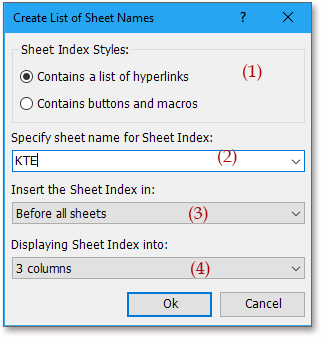
(2) Denumiți noua foaie de index cu introducerea datelor în Specificați numele foii pentru Indexul foilor casetă de text;
(3) Specificați locația în care veți plasa foaia de index adăugată în Introduceți indexul foii în listă;
(4) Dacă doriți să afișați numele foilor într-o singură listă, selectați 1 coloană în Afișarea indexului de foi în listă.
3. clic Ok. Acum puteți vedea numele listelor.
Sfat:
1. Puteți face clic pe numele foii pentru a trece rapid la foaia originală.
2. Lista sau numele foilor nu se pot schimba dinamic odată cu inserarea sau ștergerea foilor.
3. De fapt, puteți crea și o listă de butoane pentru a lega foaia relativă, trebuie doar să verificați Conține butoane și macrocomenzi în dialog. vezi screeshshot:
Faceți clic aici pentru a afla mai multe despre Crearea listei de nume de foi.
Creați o listă cu nume de foi de clic
Afișați o listă dinamică a numelor foilor de lucru cu Kutools pentru Excel
Dacă tu Cu Kutools pentru Excel, puteți utiliza și Navigare utilitar pentru a afișa numele foilor de lucru care pot fi conectate într-un panou
După instalare gratuită Kutools pentru Excel, faceți următoarele:
1. clic Kutools > Navigare. Clic Caiet de lucru și foaie pentru a afișa registrul de lucru și foaia de lucru și puteți selecta un registru de lucru, apoi foile sale de lucru se vor afișa în Navigare panou. Vedeți captura de ecran:
Sfat:
Când există foi de lucru șterse sau adăugate, puteți face clic pe butonul de actualizare  în Navigațien panoul pentru a reîmprospăta numele foilor de lucru.
în Navigațien panoul pentru a reîmprospăta numele foilor de lucru.
Faceți clic aici pentru mai multe informații despre navigare.
Panou de navigare - Listă foi
Cele mai bune instrumente de productivitate de birou
Îmbunătățiți-vă abilitățile Excel cu Kutools pentru Excel și experimentați eficiența ca niciodată. Kutools pentru Excel oferă peste 300 de funcții avansate pentru a crește productivitatea și a economisi timp. Faceți clic aici pentru a obține funcția de care aveți cea mai mare nevoie...

Fila Office aduce interfața cu file în Office și vă face munca mult mai ușoară
- Activați editarea și citirea cu file în Word, Excel, PowerPoint, Publisher, Access, Visio și Project.
- Deschideți și creați mai multe documente în filele noi ale aceleiași ferestre, mai degrabă decât în ferestrele noi.
- Vă crește productivitatea cu 50% și reduce sute de clicuri de mouse pentru dvs. în fiecare zi!
